Cum să creați un Sitemap pentru un site WordPress și să îl trimiteți la Google Search Console
Publicat: 2020-09-13Salutare internauți,
Deci ai creat un site web și cauți să-l optimizezi, astfel încât publicul tău să îl poată descoperi cu ușurință. Ei bine, bine pentru tine! În acest articol, vă voi învăța cum să vă faceți site-ul WordPress mai vizibil în motoarele de căutare, creând un sitemap și trimițându-l la Google Search Console.
Dacă vă simțiți mai confortabil cu tutorialele video, puteți verifica videoclipul meu despre subiectul de mai jos.
Ok, revin la articol.
De ce să trimiteți un Sitemap la Google?
Harta site-ului este un fișier folosit pentru a indica linkurile pe care ați dori ca Google să le acceseze cu crawlere pe site-ul dvs. web. Puteți folosi sitemap-uri pentru a îmbunătăți vizibilitatea site-ului dvs. dacă:
- Ai un site mare
- Paginile dvs. web nu sunt bine legate între ele
- Este nou sau se schimbă des.
Desigur, acest lucru nu înseamnă că nu puteți utiliza sitemap-uri dacă site-ul dvs. web nu îndeplinește aceste criterii. Este important să trimiteți harta site-ului dvs. la motoarele de căutare, deoarece site-ul dvs. ar beneficia în continuare de a avea unul; deoarece și-ar îmbunătăți șansele de a fi descoperit într-o căutare pe Google.
Cum să creați un Sitemap WordPress pentru WordPress și să îl trimiteți la Google Search Console
Bine, destul de teorie. Să intrăm direct și să învățăm cum să generăm un XML de hartă de site pentru WordPress.
Înainte de a începe, iată o listă cu pașii pe care îi vom face.
- Instalați pluginul Yoast SEO
- Creați o hartă de site XML
- Trimiteți harta site-ului la Google Search Console
Destul de simplu, nu? Ok, să trecem la treabă!
Pasul 1: Instalarea Yoast SEO
Pentru a crea o hartă a site-ului pentru site-ul dvs. WordPress, trebuie să instalați un plugin numit „Yoast SEO”.
Yoast SEO este un plugin foarte popular și util care vă poate ajuta să vă optimizați site-ul pentru motoarele de căutare. În opinia mea, Yoast este cel mai bun generator de sitemap pentru WordPress până acum.
Dacă preferați să nu utilizați un plugin, puteți consulta tutorialul video de mai jos.
Acum, înapoi la pluginul Yoast.
Pentru a instala Yoast SEO, asigurați-vă că sunteți conectat la tabloul de bord WordPress. Din meniul din stânga, plasați cursorul pe Pluginuri și selectați Adăugare nou din opțiunile care apar.
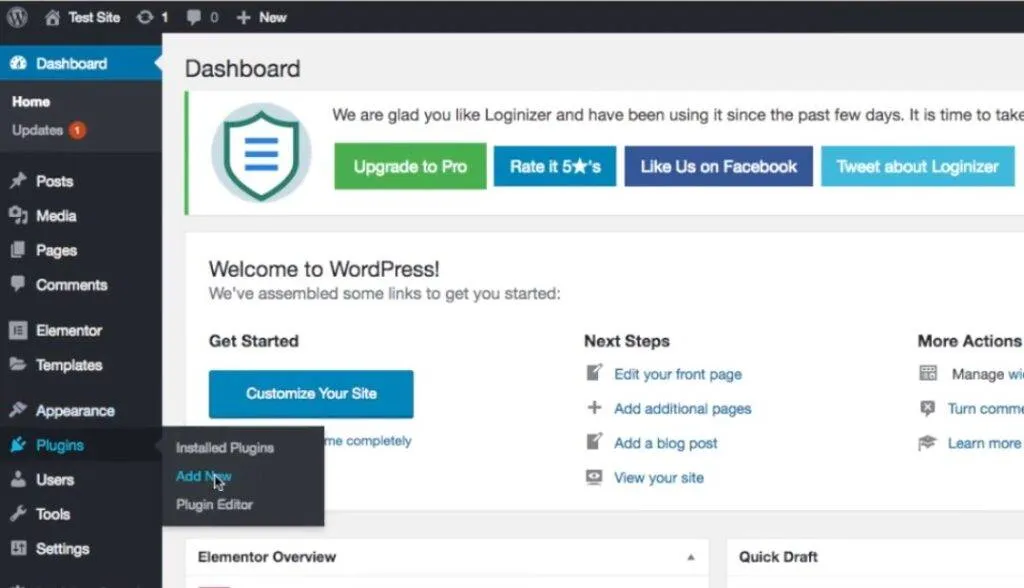
Apoi, tastați „Yoast SEO” în câmpul de căutare și apăsați Enter.
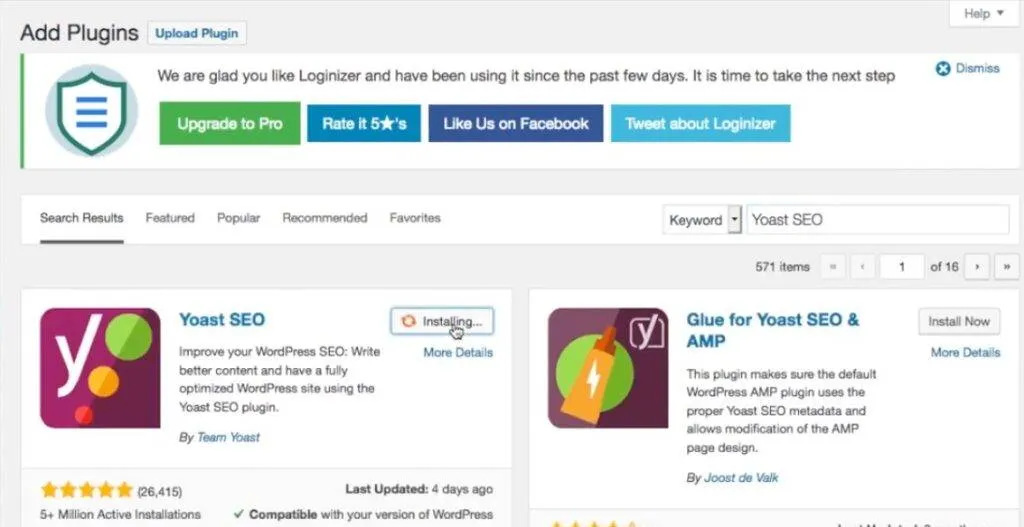
Odată ce rezultatele căutării sunt afișate, faceți clic pe Instalați acum pentru a instala pluginul. Procesul de instalare poate dura ceva timp, dar odată ce s-a încheiat, faceți clic pe Activare . Ar trebui să vedeți acum pagina de prezentare generală a pluginurilor .
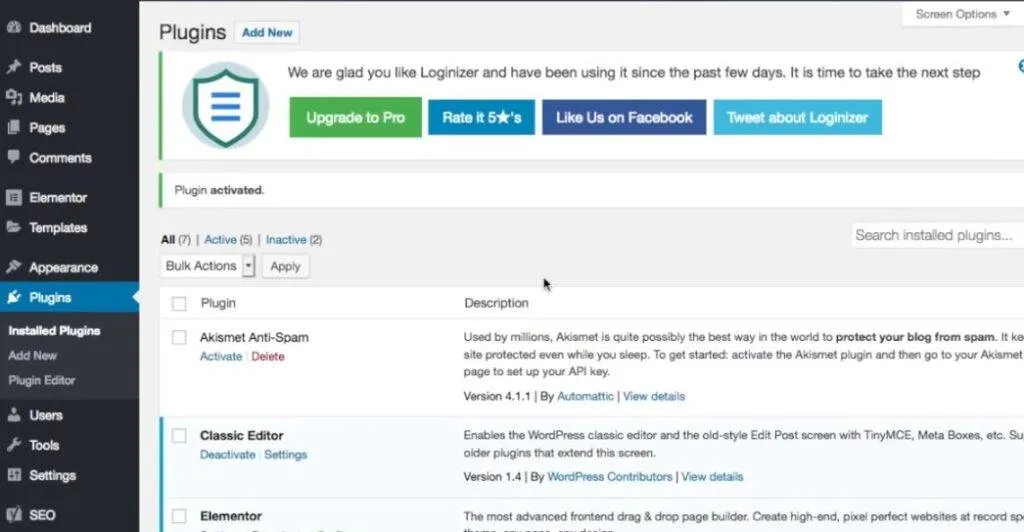
Pasul 2: Crearea unui Sitemap XML pentru WordPress
Acum că am instalat pluginul Yoast, să trecem la generarea unui sitemap XML pentru site-ul nostru WordPress. Se pare că nu trebuie să facem mare lucru în acest sens. Yoast SEO generează automat unul pentru dvs. atunci când instalați pluginul.
Pentru a vedea sitemap-urile generate, accesați meniul din stânga și plasați cursorul peste SEO din partea de jos. Selectați General din opțiunile care apar. Acest lucru ar trebui să vă conducă la tabloul de bord Yoast SEO.
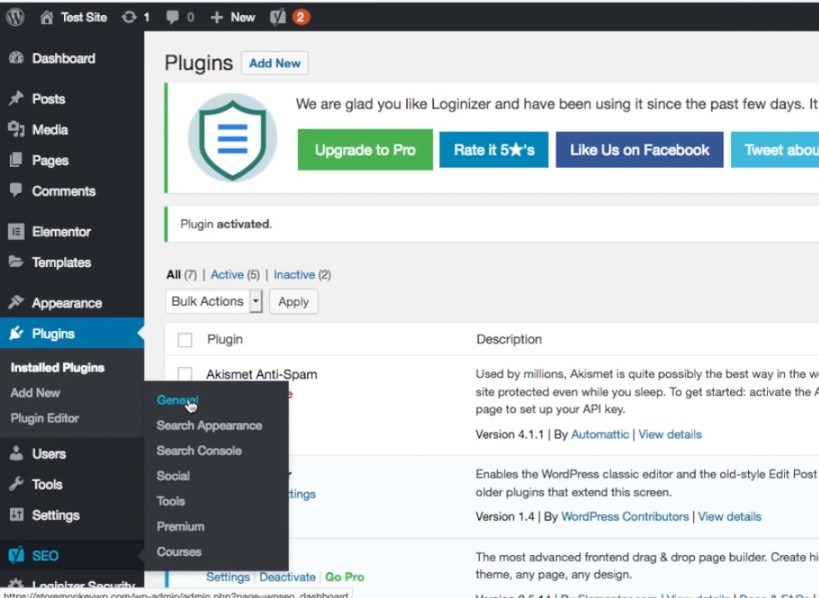
Pe pagina Yoast SEO, există trei file; Tabloul de bord, funcțiile și instrumentele pentru webmasteri . Faceți clic pe fila Caracteristici . Fila Caracteristici conține toate funcțiile care vin cu Yoast SEO și vă permite să le activați sau dezactivați. Derulați în jos până când vedeți sitemap-uri XML și asigurați-vă că este activat.
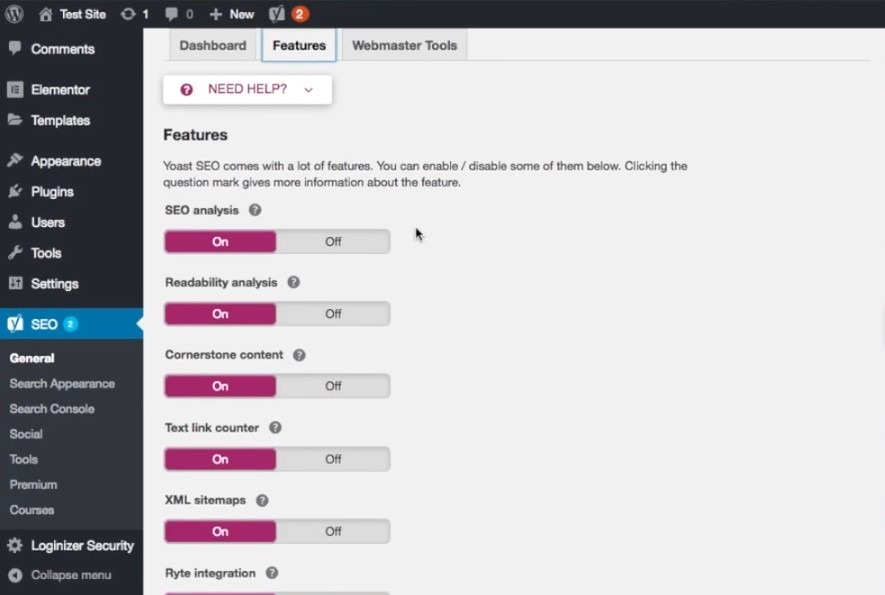
Acum, faceți clic pe pictograma semn de întrebare de lângă textul sitemapului XML . Acest lucru ar dezvălui câteva link-uri. Faceți clic pe linkul care spune Vedeți harta site-ului XML .

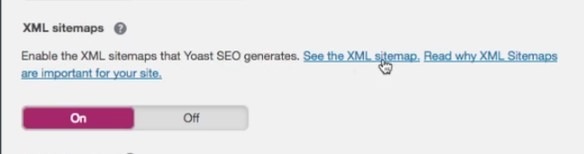
Ar trebui să vedeți acum o listă de hărți de site XML generate de Yoast SEO. După cum puteți vedea în imaginea de mai jos, Yoast SEO a generat cinci sitemap XML pentru site-ul meu. Pagina de mai jos este pagina de index XML sitemap.
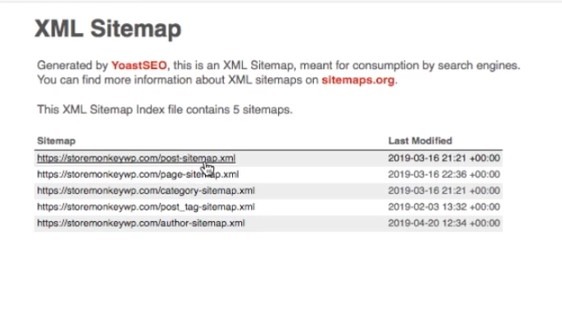
Conține toate hărțile de site XML generate pentru site-ul dvs. web. Dacă faceți clic pe oricare dintre hărțile site-ului, veți vedea conținutul. În cazul meu, primul sitemap de pe pagina mea conține adresele URL către postările de pe blogul meu.
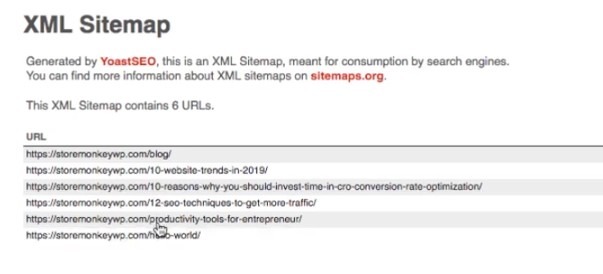
Pentru a trece la pasul următor, copiați adresa URL din partea de sus a browserului dvs. Asigurați-vă că adresa URL este cea a indexului sitemap-ului dvs. și nu a sitemap-urilor individuale afișate sub acesta. Această adresă URL o vom trimite către Google Search Console în următorul și ultimul pas.
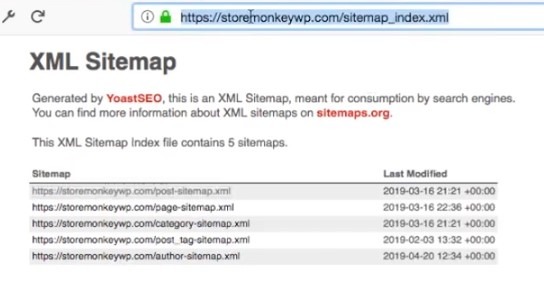
Pasul 3: Trimiterea Sitemap-ului la Google Search Console
Acum urmează pasul final și cel mai important. După ce ați copiat adresa URL a sitemapului, deschideți o filă nouă în browser și vizitați această adresă pentru a utiliza Google Search Console. Alternativ, puteți căuta „consola de căutare”. Faceți clic pe prima opțiune pe care o vedeți.
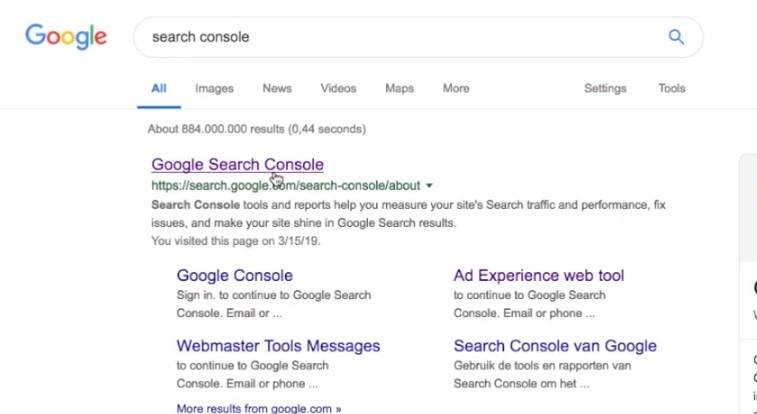
Rețineți că pagina dvs. cu rezultatele căutării ar putea arăta puțin diferit de a mea.
Apoi faceți clic pe Începe acum . Dacă ați configurat anterior un cont Google Search Console, acum ar trebui să vedeți o pagină similară cu captura de ecran de mai jos. Dacă nu, mai întâi trebuie să vă configurați contul și, de asemenea, să verificați dacă numele domeniului este al dvs. Puteți consulta acest tutorial video despre cum să faceți acest lucru.

Odată ce sunteți pe această pagină, verificați dacă ați selectat site-ul corect în meniul drop-down din colțul din stânga sus. Acesta ar fi trebuit să fie adăugat când configurați contul.
Acum, faceți clic pe Sitemaps din meniul din stânga și inserați adresa URL a sitemap-ului pe care ați copiat-o de la pasul anterior în câmpul Sitemap.
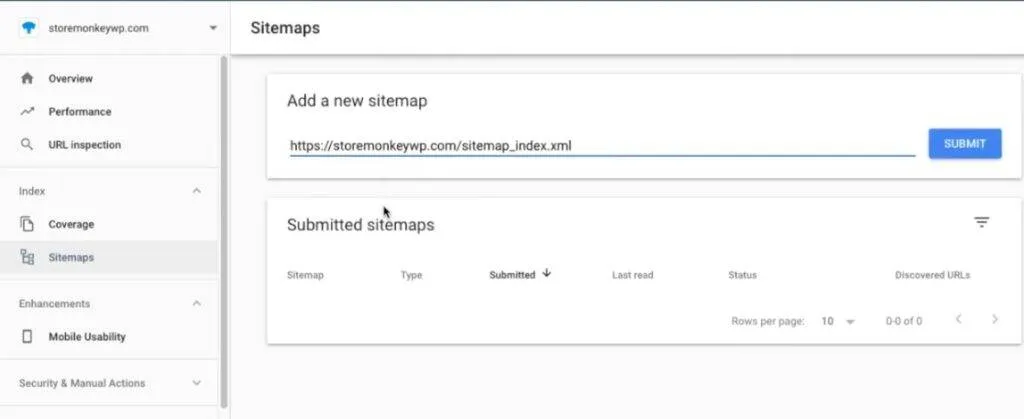
Faceți clic pe butonul de trimitere. Google ar începe acum să vă acceseze sitemap-ul. După ce ați terminat, veți primi un mesaj care spune Sitemap-ul a fost trimis cu succes .
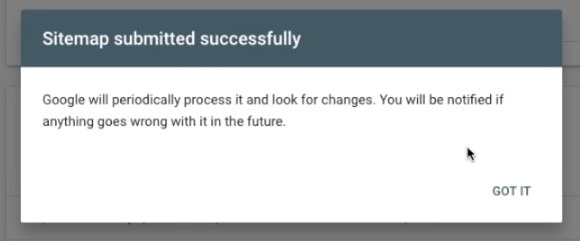
Când reveniți la secțiunea de hartă a site-ului, ar trebui să vedeți o pagină similară cu captura de ecran de mai jos, cu câmpul Stare afișând Succes .
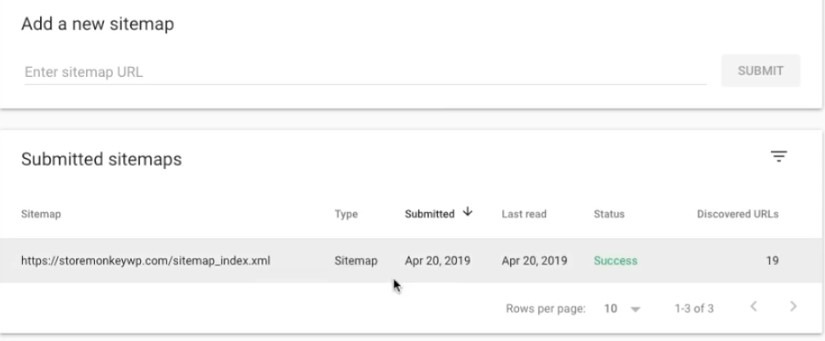
Uneori este posibil să nu obțineți imediat o stare de succes și, în schimb, să primiți o eroare Nu s-a putut prelua . Acest lucru este cauzat de o eroare din noua Google Search Console. Acum, tot ce trebuie să faceți este să așteptați 24 de ore și să verificați înapoi. Până atunci, starea ar fi trebuit să se schimbe în Succes .
Pentru a verifica dacă Google a preluat site-ul dvs., faceți o căutare Google a adresei web. Puteți adăuga „site:” chiar înaintea site-ului web (de exemplu site:storemonkeywp.com ) pentru a restricționa rezultatele căutării doar la paginile web de pe site-ul specificat.
Rețineți că, dacă aveți un site web nou, ar putea dura câteva săptămâni înainte ca Google să vă preia site-ul. Pentru site-urile web mai vechi, mai bine stabilite, durează doar câteva minute.
Bine, asta este și acum ați creat și trimis cu succes harta site-ului dvs. XML pentru WordPress utilizând Yoast Plugin.
Sper că ți-a plăcut să citești acest lucru la fel de mult cum mi-am făcut-o eu scriindu-l, dacă ai întrebări, te rog să le lași în comentarii.
Pana ne vom intalni din nou. Ciao!
Gazduire pe care o folosesc: https://punchsalad.com/hostpapa/ (reducere de 60%)
De unde îmi iau domeniile: namecheap.pxf.io/rorrB
Pluginuri WP pe care le folosesc: https://punchsalad.com/recommendation…
Unele dintre link-urile de mai sus pot fi link-uri afiliate.
Susține-mi angajamentul de a bea bere cu borcanul pentru bacșiș PayPal . Mulțumesc!
#sitemapforwordpress #digitalworld #punchsalad
